

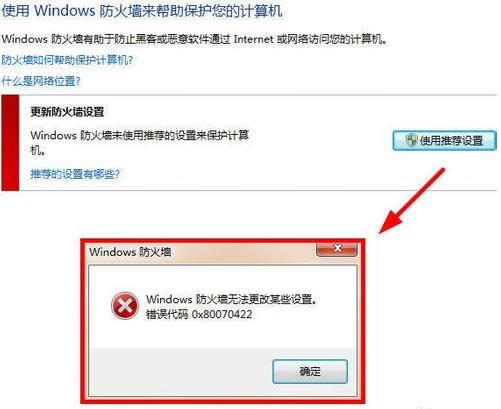
|
随着电脑硬件和软件的不断升级,微软的Windows也在不断升级,从架构的16位、16+32位混合版(Windows9x)、32位再到64位, 系统版本从最初的Windows 1.0 到大家熟知的Windows 95、Windows 98、Windows ME、Windows 2000、Windows 2003、Windows XP、Windows Vista、Windows 7、Windows 8、Windows 8.1、Windows 10 和 Windows Server服务器企业级操作系统,不断持续更新,微软一直在致力于Windows操作系统的开发和完善。现在最新的正式版本是Windows 10。 win8系统自带防火墙功能,它可以防止病毒和黑客的入侵。不过,有些用户在Win8系统中打开防火墙时弹出提示“防火墙无法更改某些设置,错误代码0x80070422”,具体故障如下图所示,导致无法开启。下面,一起来看此问题具体处理方法介绍吧。 解决问题方法一: 2、打开服务列表,找到“windows firewall”服务项,如图所示 3、双击打开,将启动类型设置为“自动”,确定,如图所示 4、再双击“windows firewall”服务项,点击“启动”就可以了。 解决问题方法二: 2、找到“管理工具”,双击打开,找到“服务”,双击打开,如图所示 Microsoft Windows,是美国微软公司研发的一套操作系统,它问世于1985年,起初仅仅是Microsoft-DOS模拟环境,后续的系统版本由于微软不断的更新升级,不但易用,也慢慢的成为家家户户人们最喜爱的操作系统。
|
温馨提示:喜欢本站的话,请收藏一下本站!